En fengende bakgrunn kan gjøre forskjellen mellom et vanlig og et imponerende portrett. Her lærer du hvordan du kan optimalisere en enkel grå bakgrunn med minimal innsats for å livne opp stemningen i portrettene dine. I denne guiden legger du ikke bare til en bakgrunn, men skaper også en harmonisk forbindelse til hovedfiguren.
Viktigste funn
- Ved å legge til en passende bakgrunn kan atmosfæren i portrettet ditt løftes betydelig.
- Bruken av fyllmetoder og masker i Photoshop gjør prosessen lettere og gir presise resultater.
- Fargejusteringer og teksturforsterkninger kan enkelt gjennomføres for å lage ønsket stemning.
Trinn-for-trinn-guiden
1. Velg bakgrunn og importer til Photoshop
Først trenger du en bakgrunn som gir portrettet ditt en viss karakter. Jeg har valgt en DNG-fil som viser en rustikk vegg. Du kan også åpne ønsket bilde samtidig ved å importere det til Photoshop. Åpne Photoshop og last inn bakgrunnen via "Fil" > "Åpne".
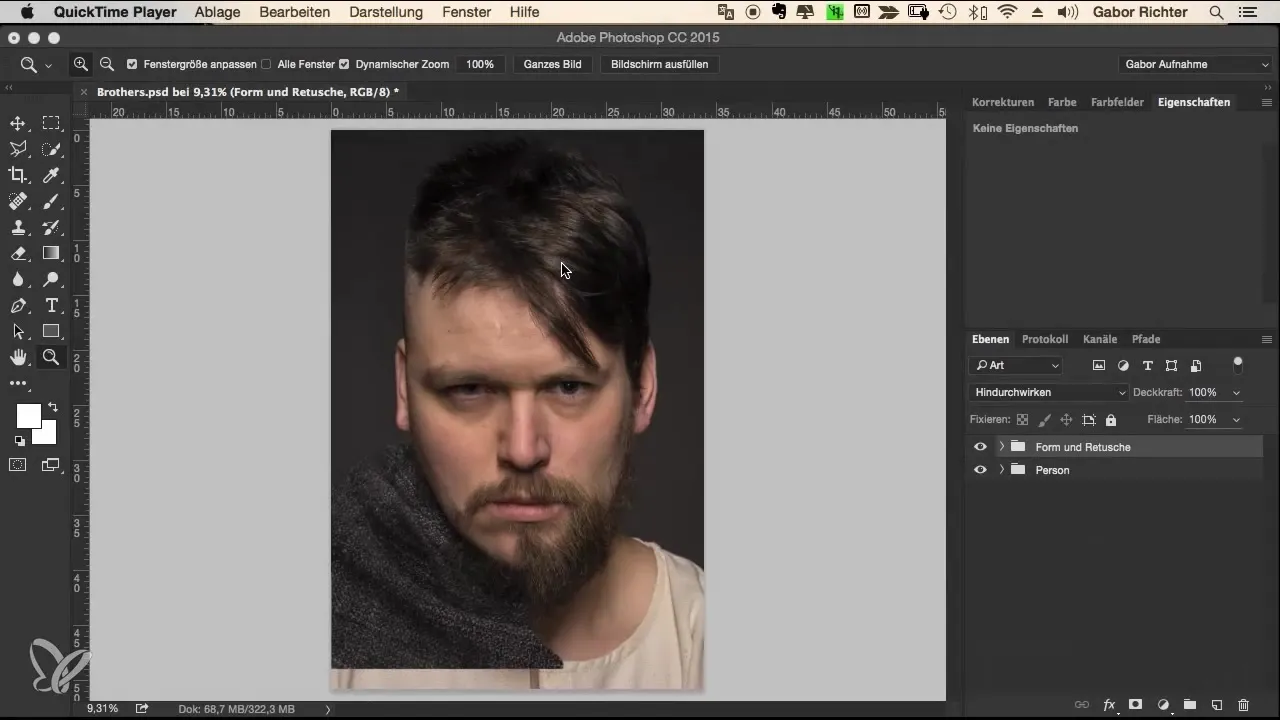
2. Plasser og skaler bakgrunnen
Nå er det på tide å flytte og skalere bakgrunnen slik at den passer optimalt til portrettet. Velg flytteverktøyet og dra bakgrunnen inn i arbeidsområdet ditt. Den kan være mindre enn portrettet, så skaler den deretter for å oppnå ønsket størrelse.
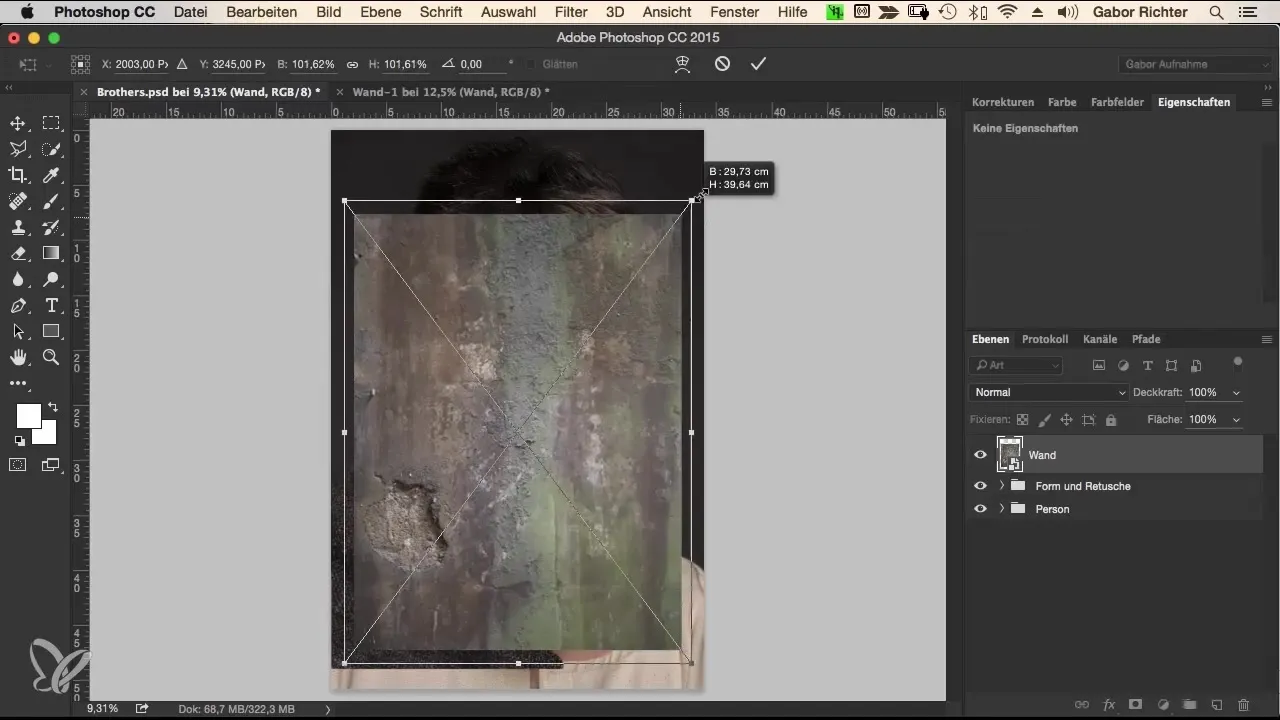
3. Sett fyllmetoden
Farger kan lett dominere bildet, så vi bruker en overleggteknikk. Sett fyllmetoden for bakgrunnen til "Mykt lys". Dette integrerer bakgrunnen harmonisk i bildet og gir portrettet en myk stemning.
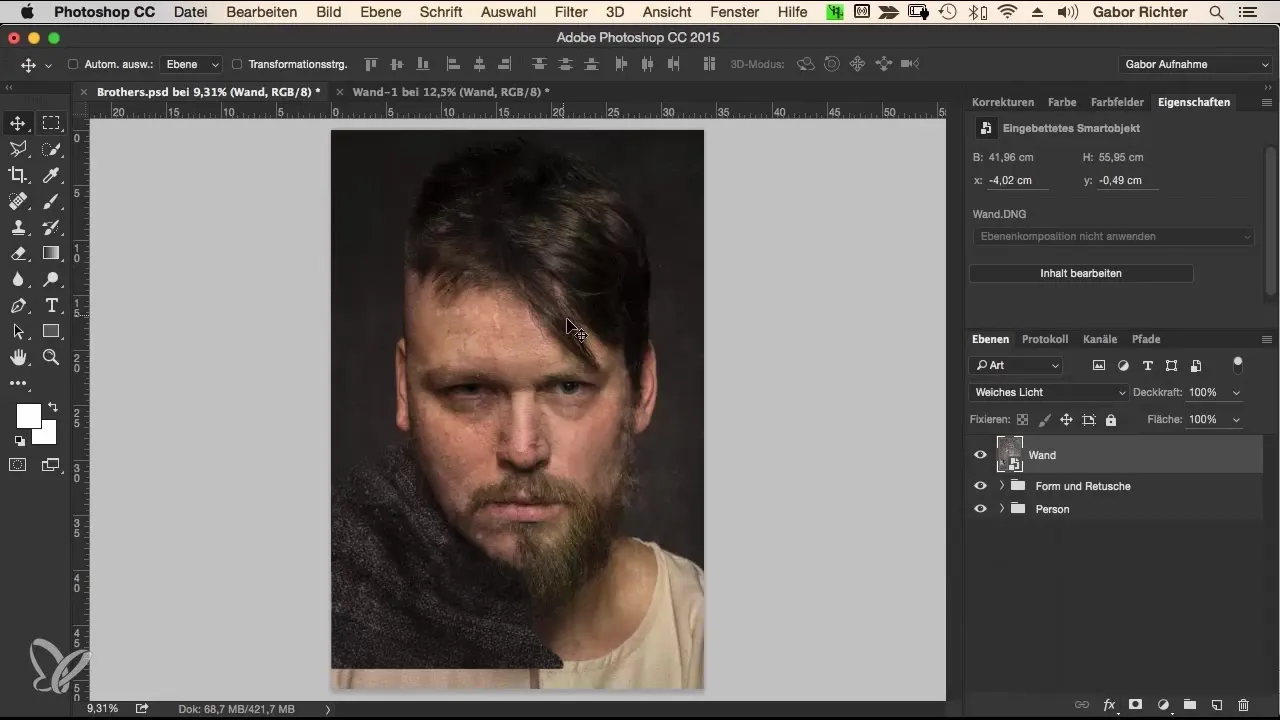
4. Justere bakgrunnens metning
For at bakgrunnen skal få det ønskede grå-brune utseendet, kan du redusere metningen til null. Siden vi jobber med et smart objekt, er dette enkelt. Klikk på bildet, og sett metningen til 0 ved hjelp av "Bilde" > "Justeringer" > "Metning". Slik får du en svart-hvitt bakgrunn som fremhever teksturen, ikke fargen.
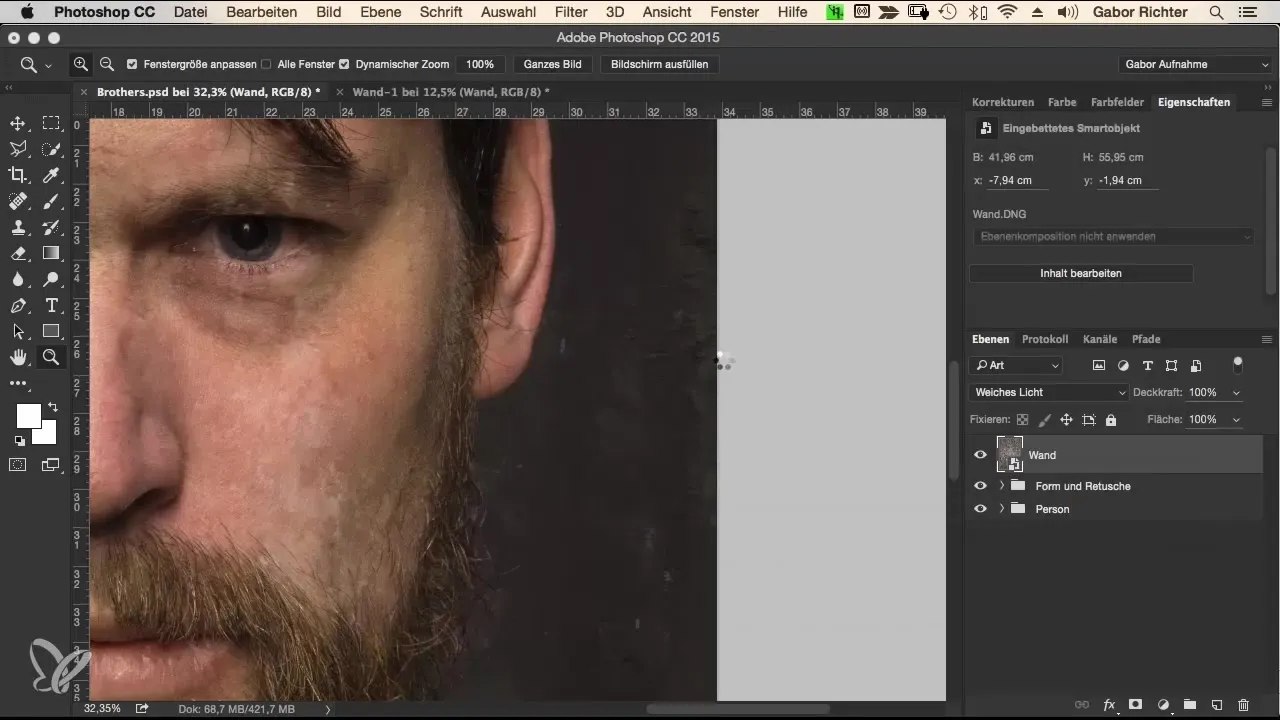
5. Forsterke klarheten
For å fremheve teksturen i bakgrunnen må vi øke klarheten. Dette skjer i Kamera RAW-filteret. Dra klarhetsregulatoren til høyre og se hvordan detaljene forbedres. En verdi på 100 anbefales ofte her.
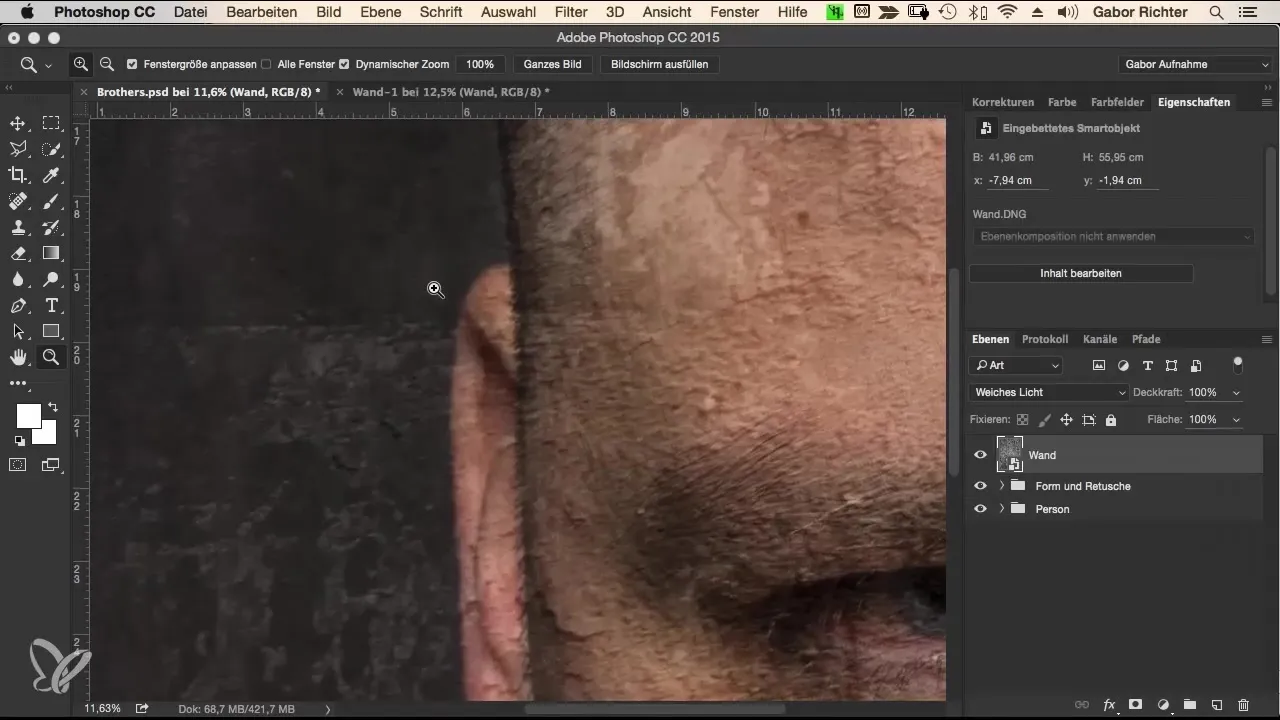
6. Opprett masker
Bakgrunnen overlapper nå delvis med personen i portrettet, noe vi kan løse med en maske. Lag en maske for bakgrunnslaget og velg en pensel med 100 % opasitet. Sett hardheten til omtrent 50 % for å få en myk kant, og begynn å maskere områdene rundt ansiktet, håret og kappen.
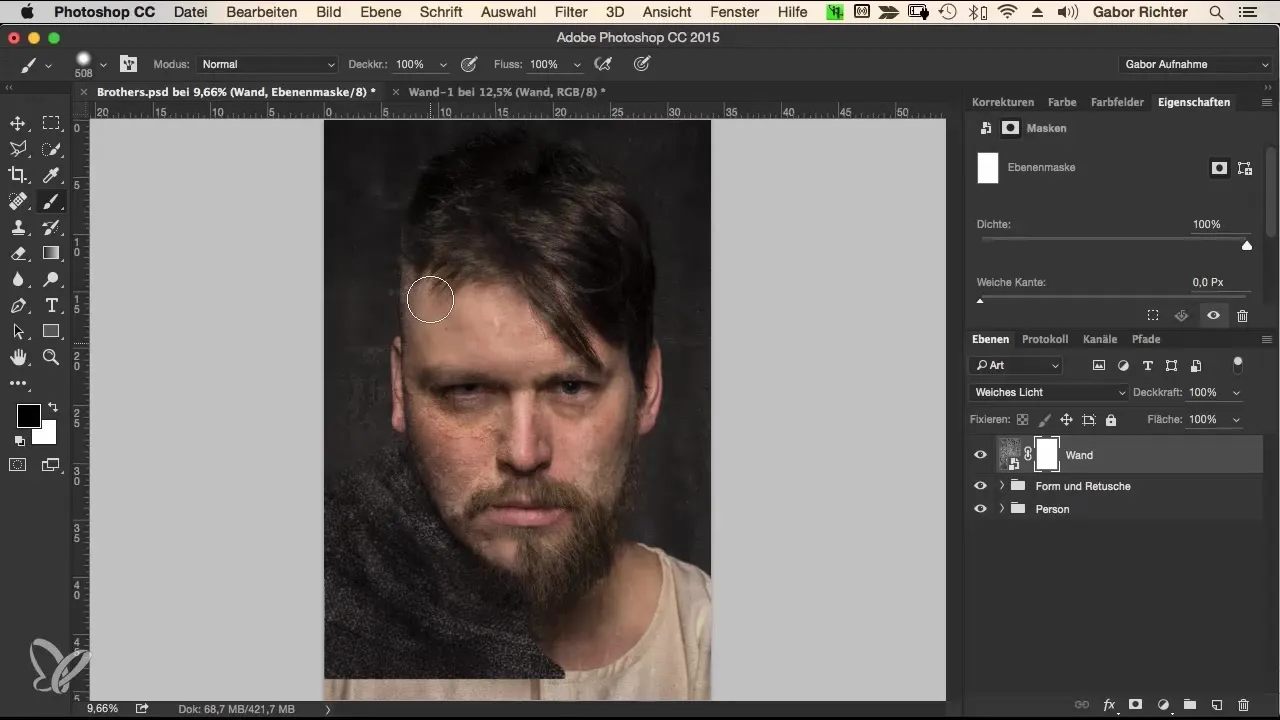
7. Finjustere masken
Det er lurt å grundig sjekke masken og gjøre nødvendige justeringer. Zoom inn på detaljene og tilpass kantene slik at ingen bakgrunn synes der du ikke ønsker det.
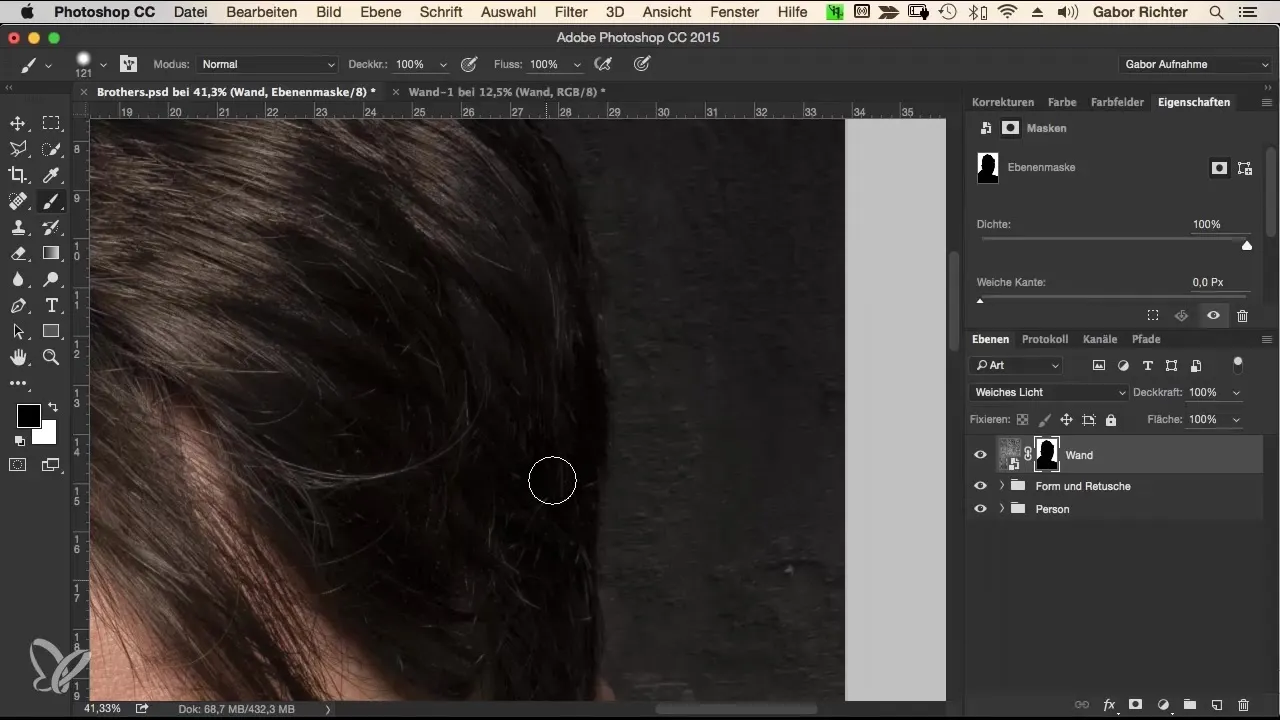
8. Finpuss av kantene
Kontroller alle områder der håret er synlig, og gjør eventuelle korrigeringer. Områder som ørene eller skjegget kan også trenge rydding for å oppnå en ren kant.
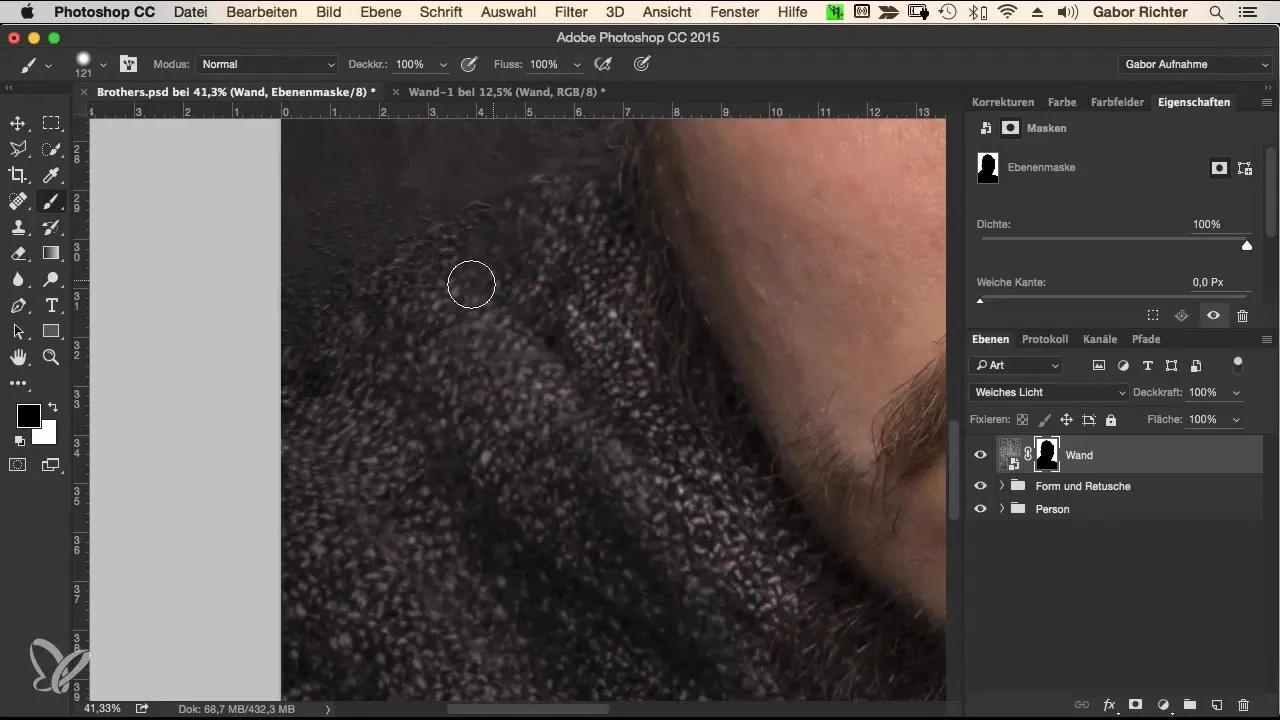
9. Usikker bakgrunn
For å gi bakgrunnen litt mer mykhet kan du bruke en uskarphetsfilter. Gå til "Filter" og velg "Usikkerhetsfilter", etterfulgt av "Gausisk uskarphet". En verdi på 4 piksler kan brukes her for å skape en myk usikkerhet som får bakgrunnen til å virke harmonisk.
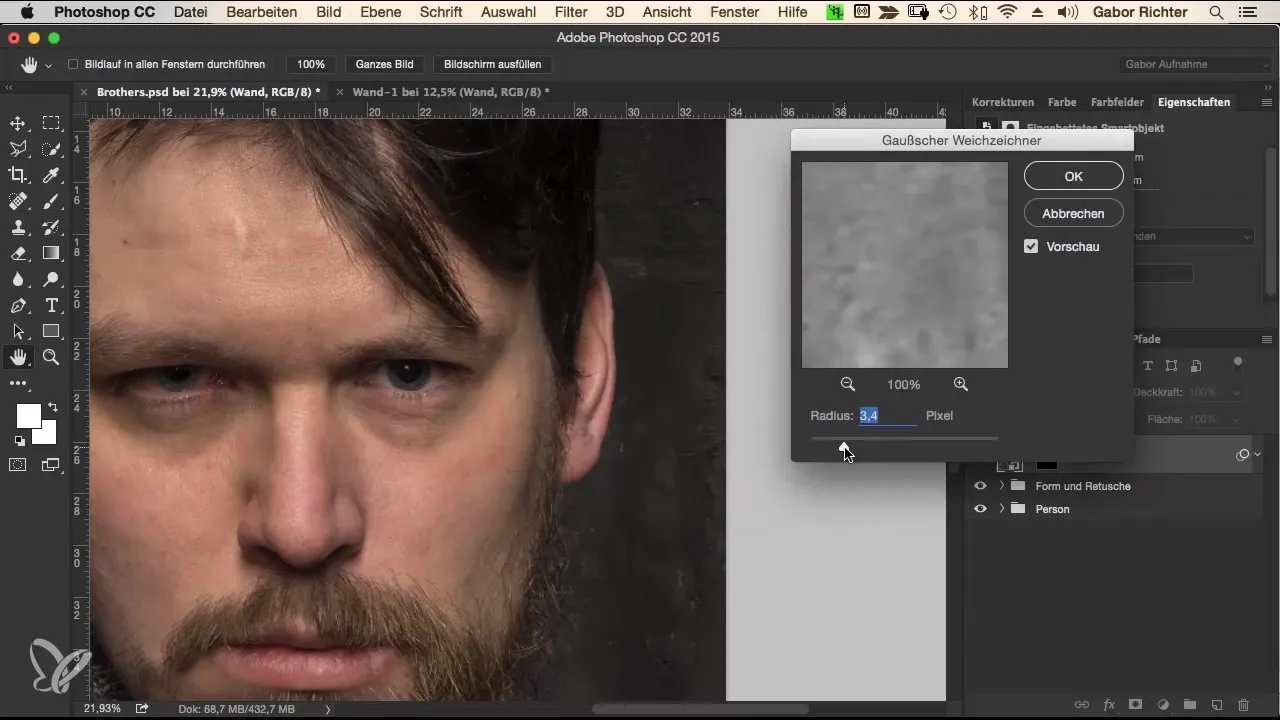
10. Flytt bakgrunnen
Hvis du ønsker å endre plasseringen av bakgrunnen, må du forsikre deg om at masken er atskilt fra bakgrunnslaget. Gå til lagpanelet for å frikoble den. Nå kan du flytte bakgrunnen uavhengig til du er fornøyd med plasseringen.
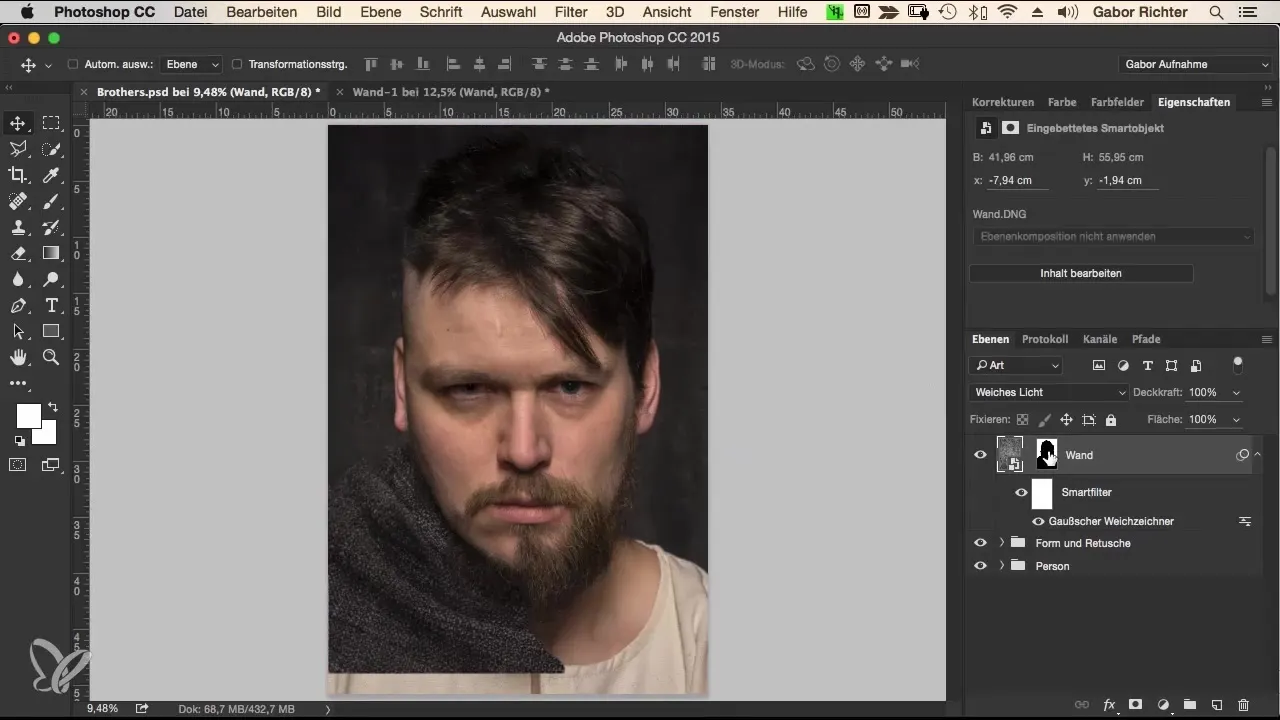
11. Avsluttende arbeider og gruppering
Når du er fornøyd med oppsettet av bakgrunnen og masken, er det lurt å gruppere lagene. Dette holder deg organisert og ryddig. Velg bakgrunnsbildet og masken, høyreklikk og velg "Grupper".
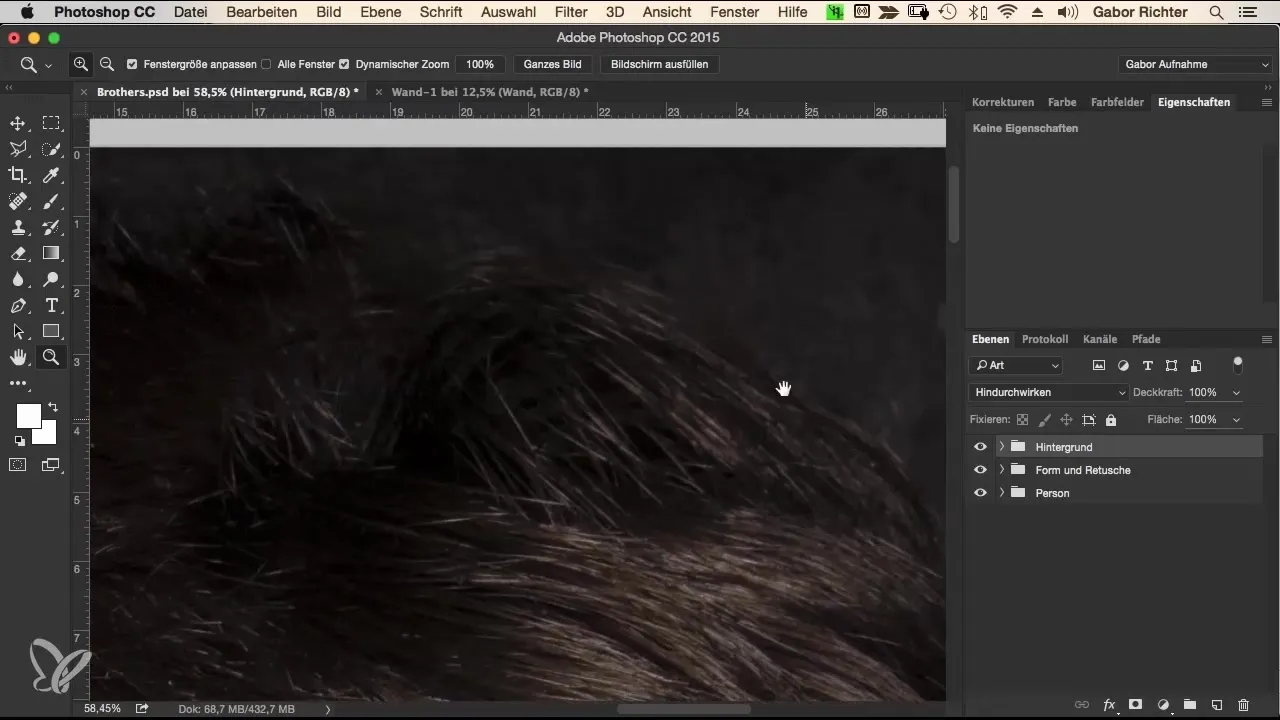
Sammendrag – Effektiv bakgrunnsdesign med Photoshop
Du har nå lært forskjellige teknikker for å integrere en bakgrunn effektivt i portrettet ditt. Når du har valgt en passende tekstur, optimalisert den og brukt overleggene smart, vil bildet ditt ha en helt annen effekt.
Vanlige spørsmål
Hvordan legger jeg til en bakgrunn i Photoshop?Åpne bakgrunnen i Photoshop, flytt og skaler den til ønsket størrelse.
Hvordan kan jeg unngå fargeoverlegg?Bruk fyllmetoden "Mykt lys" og reduser metningen på bakgrunnen til null.
Hva er en maske i Photoshop?En maske lar deg selektivt skjule eller vise bestemte områder av et bilde.
Hvordan kan jeg øke klarheten i bakgrunnen?Bruk Kamera RAW-filteret og juster klarhetsregulatoren for å forsterke detaljene.
Hvorfor er det viktig å gruppere lag?Gruppering hjelper med å opprettholde oversikt og forbedrer arbeidsflyten.


